pingポート は、サービスが稼働しているかどうかを確認するための最も効果的なトラブルシューティング手法の1つです。
システム管理者が日常的に使用するpingコマンドは、ICMPプロトコルに依存しており、リモートホストに関する運用情報を取得します。
ただし、ホストへのpingは必ずしも十分ではありません。特定のポートにpingを実行する必要がある場合があります。 サーバー上で。
この特定のポートは、データベース、Apache Webサーバー、またはネットワーク上のプロキシサーバーに関連している可能性があります。
このチュートリアルでは、特定のポートにpingを実行する方法について説明します。 さまざまなコマンドを使用します。
telnetを使用して特定のポートにpingを実行する
特定のポートにpingを実行する最も簡単な方法は、telnetコマンドに続けてを使用することです。 IPアドレス およびpingするポート。
IPアドレスの代わりにドメイン名を指定し、その後にpingを実行する特定のポートを指定することもできます。
$ telnet <ip_address> <port_number>
$ telnet <domain_name> <port_number>「telnet」コマンドはWindowsで有効です およびUnix オペレーティングシステム。
「telnet:コマンドが見つかりません」に直面している場合 」エラーが発生した場合は、次のコマンドを実行してTelnetをシステムにインストールする必要があります。
$ sudo apt-get install telnet例として、ローカルネットワーク上の192.168.178.2IPアドレス上のApacheWebサーバーで実行されているWebサイトがあるとします。
デフォルトでは、Webサイトはポート80で実行されています。これは、Webサイトがアクティブかどうかを確認するためにpingを実行する特定のポートです。
$ telnet 192.168.178.2 80
Trying 192.168.178.2...
Connected to 192.168.178.2.
Escape character is '^]'.
$ telnet 192.168.178.2 389
Connected to 192.168.178.2.
Escape character is '^]'.リモートホストに接続できるということは、単にサービスが稼働していることを意味します。
Telnetユーティリティを終了するには、「Ctrl」+「]」キーストロークを使用してエスケープし、「q」コマンドを実行して終了します。
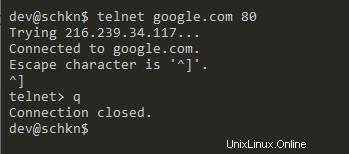
ncを使用して特定のポートにpingを実行
特定のポート番号にpingを実行するには、「verbose」に「v」オプション、「scanning」に「z」オプションを指定して「nc」コマンドを実行し、pingするポートとホストを指定します。
IPアドレスの代わりにドメイン名を指定し、その後にpingするポートを指定することもできます。
$ nc -vz <host> <port_number>
$ nc -vz <domain> <port_number>このコマンドはUnixで機能します システムですが、Windows用のnetcatの代替品をオンラインで見つけることができます。
システムに「nc」コマンドが見つからない場合は、sudoユーザーとして「apt-getinstall」コマンドを実行してインストールする必要があります。
$ sudo apt-get install netcat例として、ポート80でリモートHTTP Webサイトにpingを実行する場合、次のコマンドを実行します。
$ nc -vz amazon.com 80
amazon.com [<ip_address>] 80 (http) open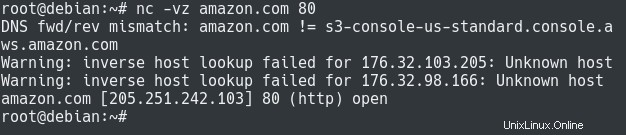
ご覧のとおり、接続はポート80で正常に開かれました。
一方、開いていない特定のポートにpingを実行しようとすると、次のエラーメッセージが表示されます。
$ nc -vz amazon.com 389
amazon.com [<ip_address>] 389 (ldap) : Connection refusednmapを使用したPingポート
特定のポートにpingを実行する非常に簡単な方法は、を使用することです。 nmapコマンド ポートの「-p」オプションを使用して、ポート番号とスキャンするホスト名を指定します。
$ nmap -p <port_number> <ip_address>
$ nmap -p <port_number> <domain_name>注 :nmapを使用している場合は、それに伴う可能性のある法的な問題に注意する必要があることに注意してください。このチュートリアルでは、監視目的でのみローカルポートをスキャンしていることを前提としています。
「nmap」コマンドがホストで使用できない場合は、インストールする必要があります。
$ sudo apt-get install nmap例として、ローカルネットワークのデフォルトのLDAPポートである389で「192.168.178.35/24」にpingを実行するとします。
$ nmap -p 389 192.168.178.35/24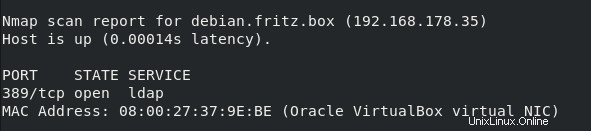
ご覧のとおり、この仮想マシンではポート389が開いており、OpenLDAPサーバーが実行されていることを示しています。
nmapを使用したポート範囲のスキャン
nmapを使用してポートの範囲をスキャンするには、「ports」の「p」オプションを指定して「nmap」を実行し、pingする範囲を指定します。
$ nmap -p 1-100 <ip_address>
$ nmap -p 1-100 <hostname>ここでも、「192.168.178.35/24」のポート範囲をスキャンしようとすると、次のコマンドを実行します
$ nmap -p 1-100 192.168.178.35/24
Powershellを使用して特定のポートにpingを実行する
Windows環境でコンピューターを実行している場合は、Powershellを使用して特定のポート番号にpingを実行できます。
このオプションは、この機能を自動スクリプトに含めることを計画している場合に非常に役立ちます。
Powershellを使用して特定のポートにpingを実行するには、「Test-NetConnection」コマンドを使用してから、pingを実行するIPアドレスとポート番号を使用する必要があります。
$ Test-NetConnection <ip_address> -p <port_number>例として、ポート389で「192.168.178.35/24」ホストにpingを実行するとします。
これを実現するには、次のコマンドを実行します
$ Test-NetConnection 192.168.178.35 -p 389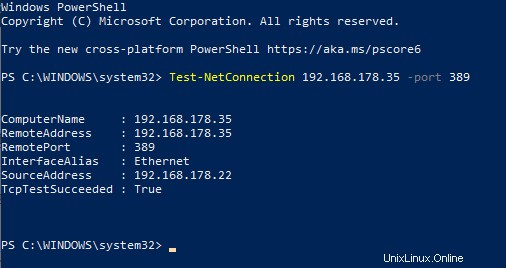
最後の行で、TCP呼び出しが成功したかどうかを確認できます。この場合、TCP呼び出しは389ポートのポートに到達しました。
Pingの用語に関する単語
技術的には、特定のポートに「ping」するようなことはありません。 ホスト上。
リモートホストに「ping」リクエストを送信するということは、ICMPプロトコルを使用していることを意味します。 ネットワーク接続を確認するため。
ICMPは主に、ネットワークの問題を診断するために使用されます。 それはあなたがホストに到達するのを妨げるでしょう。
「ポートにpingを送信する」場合 「実際には、TCP接続を確立しています。 コンピュータと特定のポート上のリモートホスト間。
ただし、エンジニアが「ポートにpingを実行している」と述べることは非常に一般的ですが、実際には、TCP接続をスキャンまたは開いています。
結論
このチュートリアルでは、特定のポートにpingを実行するために使用できるすべての方法を学習しました。
このチュートリアルで使用されるコマンドのほとんどは、 Windowsで使用できます。 、 Unix またはMacOS オペレーティングシステム。
それらは直接利用できない場合がありますが、オペレーティングシステム用の無料のオープンソースの代替手段を見つけることができます。
Linuxシステム管理に興味がある場合 、ウェブサイトにはそれ専用の完全なセクションがありますので、ぜひチェックしてください!